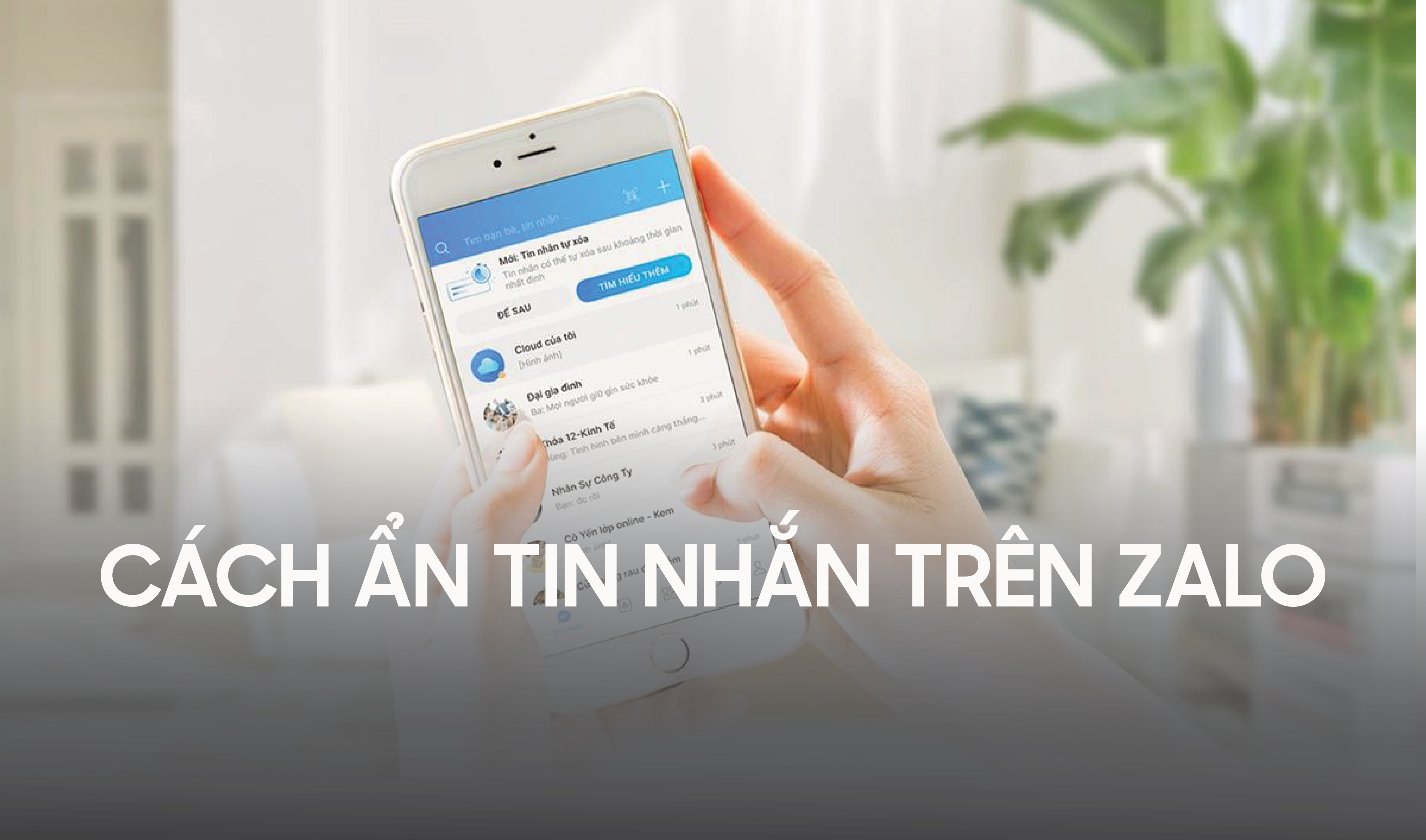Xem nhanh
Cách ẩn tin nhắn, xem tin nhắn ẩn trên Zalo đơn giản, nhanh chóng
Zalo là ứng dụng nhắn tin, gọi điện phổ biến của người Việt. Bởi thế ứng dụng này cũng cập nhật nhiều tính nắng hay ho, trong đó có ẩn tin nhắn. Cùng Điện thoại Giá Kho tìm hiểu ngay cách ẩn tin nhắn trên Zalo giúp bạn bảo mật thông tin và an tâm hơn khi liên lạc bằng Zalo.
1. Hướng dẫn cách ẩn tin nhắn trên Zalo
– Bước 1: Chọn tin nhắn trò chuyện cần ẩn
Sau khi đăng nhập vào ứng dụng Zalo >> Bạn nhấn giữ vào cuộc trò chuyện muốn ẩn.
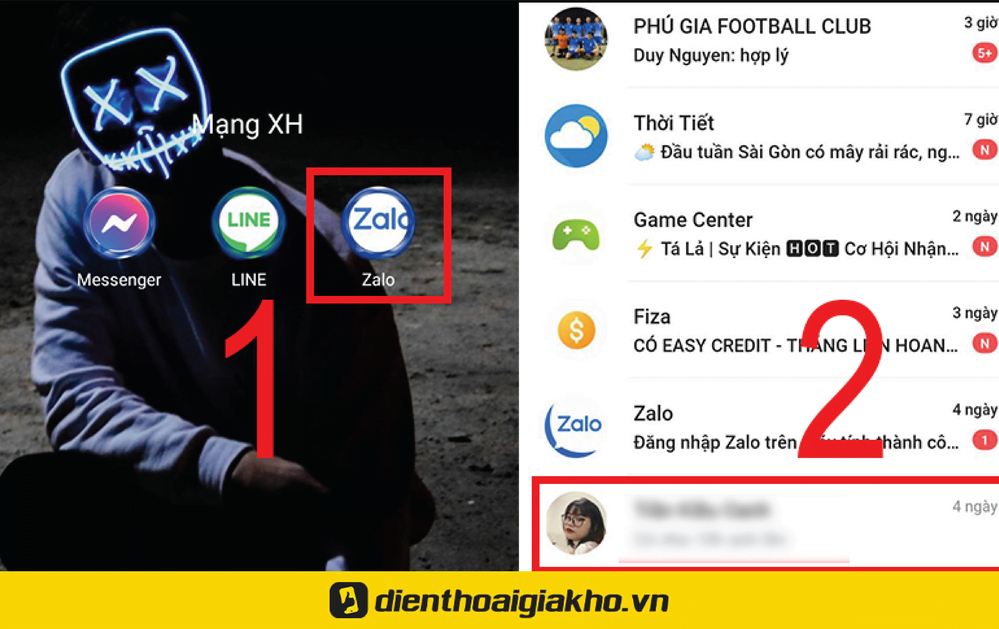
– Bước 2: Ẩn cuộc trò chuyện
Để ẩn tin nhắn, chọn Ẩn trò chuyện >> Nhập ngay mã PIN (Nếu bạn chưa đặt hay quên mã Pin bạn có thể chọn Cài đặt lại mã để đặt lại).
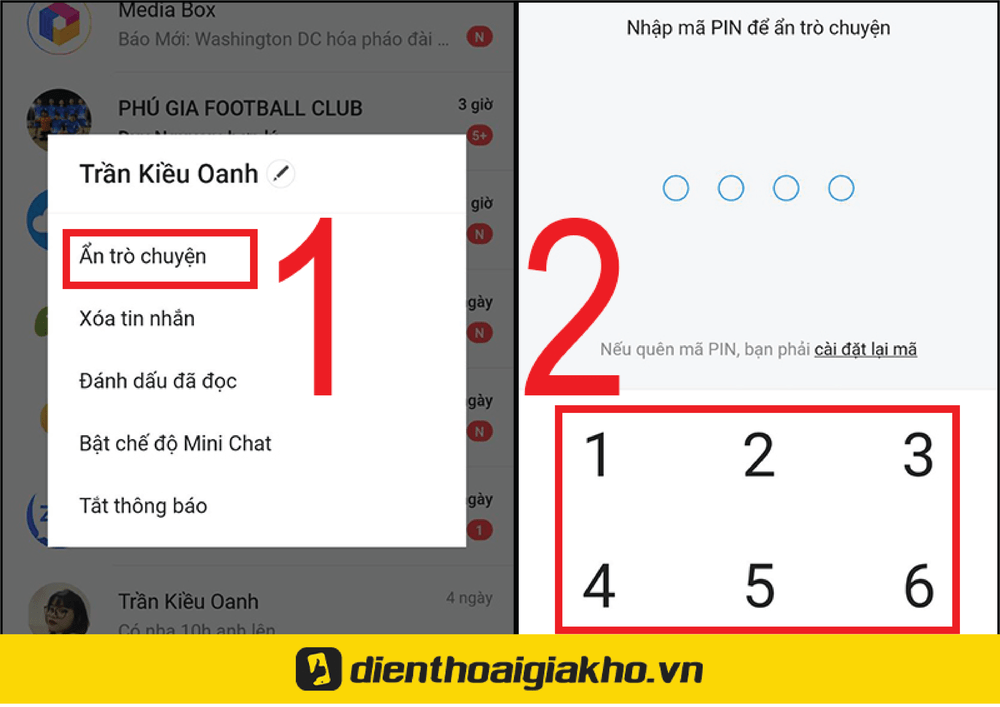
2. Hướng dẫn cách xem lại tin nhắn ẩn trên Zalo
– Bước 1: Tìm cuộc trò chuyện bị ẩn
Tại thanh tìm kiếm trong ứng dụng Zalo, bạn nhập mã PIN đã ẩn cuộc trò chuyện >> Nhấn vào cuộc trò chuyện cần xem lại.
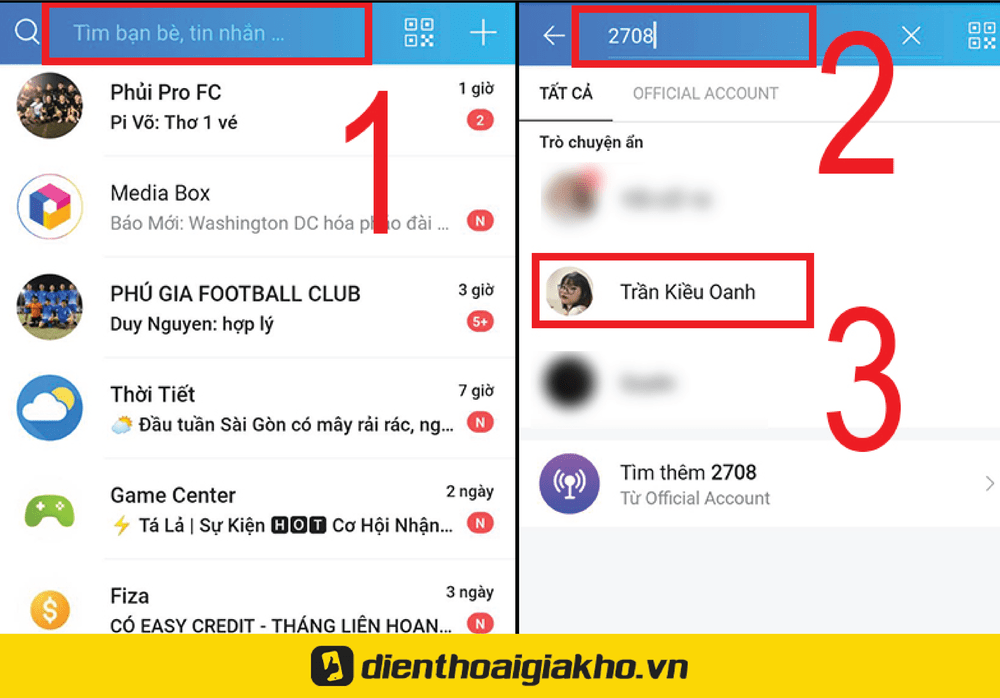
– Bước 2: Xem lại cuộc trò chuyện bị ẩn
Bạn chọn Bỏ ẩn cuộc trò chuyện > Chọn Có để có thể xem lại cuộc trò chuyện này.
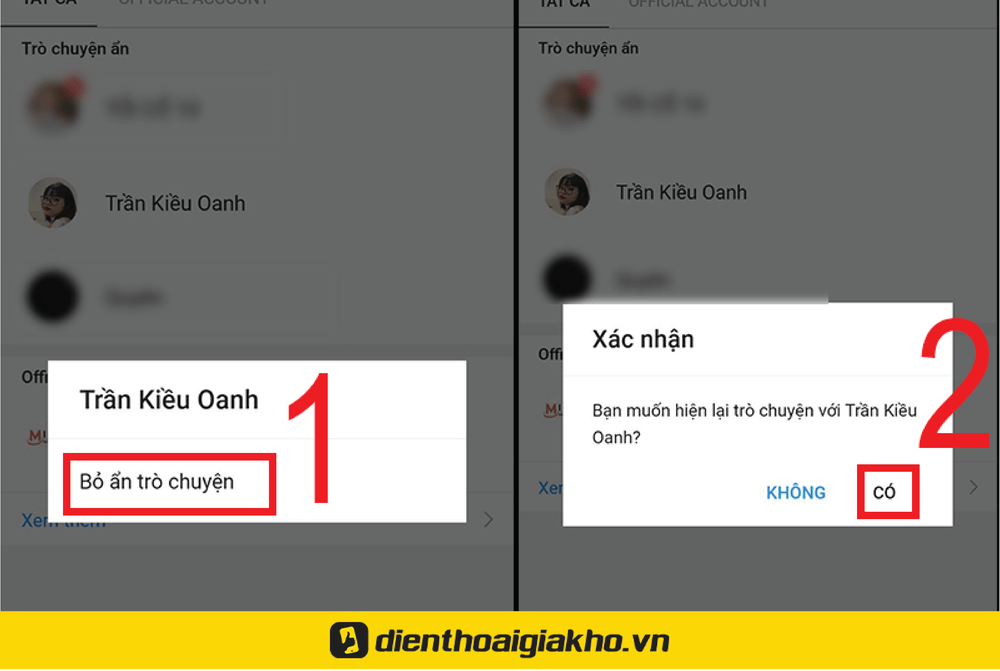
3. Cách tin nhắn ẩn trên Zalo bằng máy tính
Để ẩn trò chuyện trên máy tính:
Bạn đăng nhập vào Zalo bằng Web trên máy tính >> Nhấn chuột phải vào cuộc trò chuyện cần ẩn >> Chọn Ẩn trò chuyện >> Nhập mã PIN để ẩn trò chuyện.
Để mở lại tin nhắn: Tại thanh tìm kiếm >> Bạn nhập mã PIN ẩn trò chuyện >> Nhấn chuột phải vào cuộc trò chuyện cần xem >> Chọn Bỏ ẩn trò chuyện >> Chọn Có.
3. Giải đáp một số thắc mắc
Khi ẩn trò chuyện thì bạn vẫn nhận được cuộc gọi và tin nhắn như bình thường.
Bạn hãy nhập mã pin cuộc trò chuyện để tìm lại nhé.
Rất tiếc là trường hợp này không thể khôi phục lại tin nhắn. Bỏ ẩn trò chuyện và bị mất tin nhắn thì có thể do bạn đăng nhập trên thiết bị khác hoặc gỡ ứng dụng Zalo.
Nếu bạn ẩn cuộc trò chuyện thì người đó cũng sẽ bị ẩn đi trong danh sách bạn bè.
Đọc thêm: Cách khắc phục Zalo bị ngắt đột ngột khi đang gọi điện nhanh chóng nhất